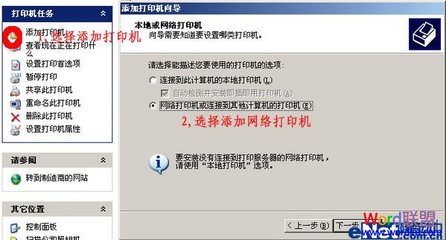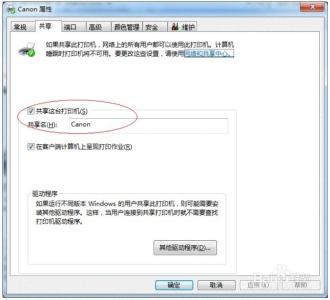在一个办公室中,要怎么样和同事们共享一个打印机呢?下面由小编给你做出详细的办公室设置共享打印机方法介绍!希望对你有帮助!
办公室设置共享打印机方法一:首先你要把你5台电脑全都用网线连到路由器上面,WAN口接的是你的网,其他口是你的电脑,接着设置一下5台电脑在同一个域里面,右键我的电脑-属性-计算机名就可以看见一个WORKGROUP或者其他的
5台电脑要一样,不一样的点更改,改成一样的重启,这样就组成一个局域网了,把打印机连接随便一台电脑上面,安装驱动,测试一下这台电脑可以打印不?
可以,下一步,点控制面板-打印机-右键那个打印机的图标选择共享这台打印机,去其他机器上面点网上邻居,查找工作组计算机然后找到你那个连接打印机的电脑
打开可以看见一个共享的打印机,右键-连接,按照提示一步一步完成,其他几台也是这样,这样就可以共享了,还有就是没有连接打印机的其他机器要打印的话必须要把有连接打印机的这台机器打开才可以打印
办公室设置共享打印机方法二:首先直接访问主机的IP。进不去就是网络连接的事。进得去却拒绝访问就是共享设置的事。你在主机的网上邻居上建一个工作组,把大家都加进来,然后设置为组内打印机共享。
下边你在自己的电脑上打开我的电脑,右键,属性,工作组,把工作组名改成你刚才设置的那个。如果还不行的话你就检查一下主机的打印机设置里来宾账户打开了没。
这个在长春四海科技商城的技术支持里就有共享图解的。另外双方IP最好是固定的。因为共享是基于IP的。
办公室设置共享打印机方法三:共享不到请参照下列设置:
设置密码后 开始-运行-输入“gpedit.msc”打开组策略,
windows设置-安全设置:
1、网络访问: 本地帐户的共享和安全模型-设置成“经典: 对本地用户进行身份验证,不改变其本来身份。”
2、帐户: 使用空白密码的本地帐户只允许进行控制台登录-设置成:禁用
3、帐户: 来宾帐户状态-设置成“启用”。
windows设置-用户权利指派:

1、从网络访问此计算机-添加“Everyone”或者“Guest”
2、拒绝从网络访问此计算机-删除“Guest”
 爱华网
爱华网